Samsung SGH-E330: Функции вызова
Функции вызова: Samsung SGH-E330

Функции вызова
Как сделать вызов
Использование цифровой клавиатуры
В режиме ожидания введите код региона, номер
телефона и нажмите клавишу .
Примечание
: Если опция
Автодозвoн
(
Меню 9.5
)
установлена на
Включено
, то набор
повторяется автоматически до десяти раз,
если вызываемый абонент не отвечает или
линия занята. Дополнительную
информацию см. на стр.159.
Исправление номера
Для сброса Нажмите...
последней
клавишу
С
.
отображаемой
цифры
любой другой
клавиши перемещения, пока
цифры в номере
курсор (|) не окажется справа от
цифры, которую следует
удалить, и нажмите клавишу
С
.
Можно также вставить
недостающую цифру, просто
нажав соответствующую
клавишу.
всех отображаемых
клавишу
С
и удерживайте ее
цифр
более одной секунды.
28
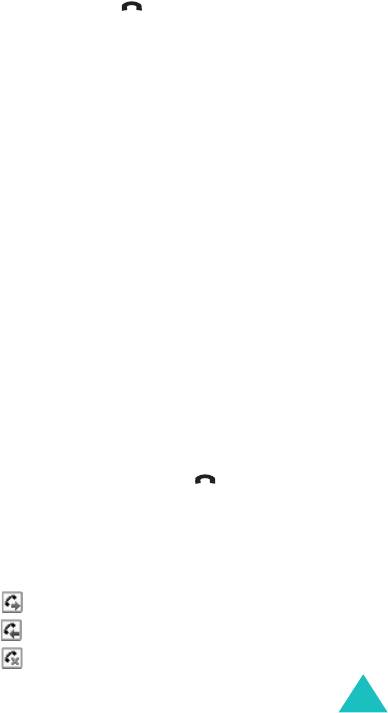
Функции вызова
Как сделать международный вызов
1. Нажмите и удерживайте клавишу
0
для ввода
международного префикса. Появляется символ +.
2. Введите код страны, код региона, номер телефона и
нажмите клавишу .
Как сделать вызов из телефонной книги
Телефонные номера с именами часто вызываемых
абонентов можно сохранить в памяти SIM-карты и
памяти телефона, которые вместе называются
"Телефонной книгой". Тогда вам будет не нужно помнить
все номера: просто выберите нужное имя для вызова
соответствующего ему номера.
Дополнительную информацию о функции "Телефонная
книга" см. на стр.57.
Использование журналов вызовов
Телефон сохраняет до 20 набранных, полученных или
пропущенных вызовов в хронологическом порядке.
Последний вызов сохраняется в первой позиции. Если
один и тот же номер повторяется, сохраняется только
последний вызов.
Чтобы вызвать любой из этих номеров, выполните
следующие действия:
1. Для доступа к списку журнала вызовов в режиме
ожидания нажмите клавишу .
2. С помощью клавиш "Вверх" и "Вниз" прокрутите
список до выделения нужного номера.
Журналы вызовов снабжены следующими
значками:
• : Исходящие (Меню 2.3)
• : Входящие (Меню 2.2)
• : Пропущенные (Меню 2.1)
29
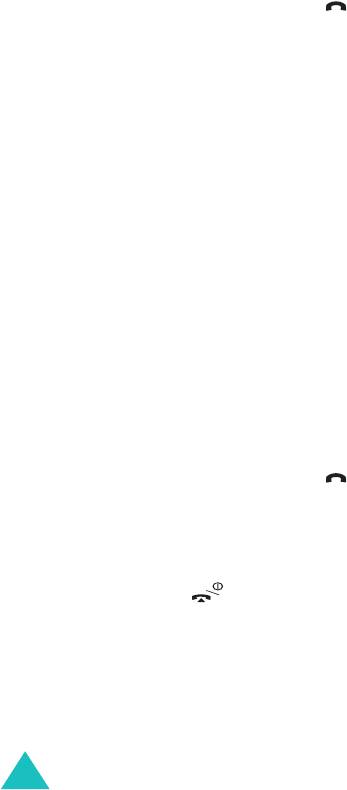
Функции вызова
3. Для набора номера нажмите клавишу .
Для просмотра записей вызовов, см. "Журнал звонков"
на стр.68.
Просмотр пропущенных вызовов
Если вы не можете ответить на вызов и при этом услуга
определения номера поддерживается оператором и
активирована у вас, можно выяснить, кто вам звонил и
перезвонить этому абоненту.
Число пропущенных вызовов отображается на экране в
режиме ожидания сразу после того, как вызов был
пропущен.
Для немедленного просмотра пропущенных вызовов
выполните следующие действия:
1. Если крышка закрыта, откройте ее.
2. Нажмите программную клавишу
Пропущ.
.
Отображается список пропущенных вызовов.
3. Найдите нужный номер, нажимая клавиши "Вверх"
или "Вниз".
4. Для набора номера нажмите клавишу .
Об опциях пропущенных вызовов, см. "Пропущенные"
на стр.68.
Примечание
: Для удаления с дисплея уведомления о
пропущенном вызове нажмите
клавишу . Если также имеются
пропущенные вызовы, голосовые
сообщения, SMS или MMS сообщения,
сообщения сети, индикация правой
программной клавиши меняется в
следующем порядке:
Пропущ.
,
Соедин.
,
Смотр.
,
CB
,
и
Тел.Кн.
.
30
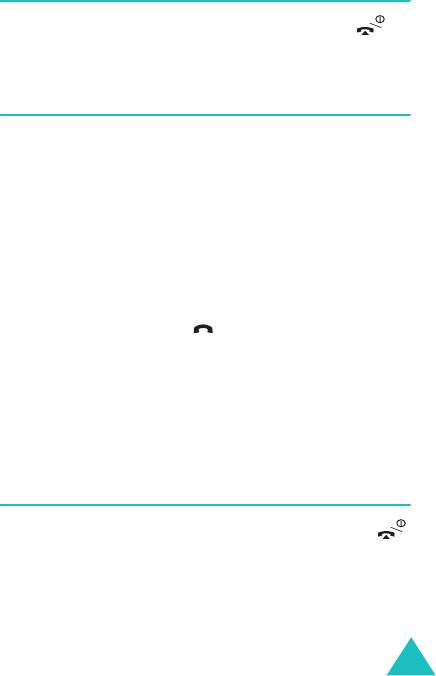
Функции вызова
Быстрый набор из телефонной книги
Если вы сохранили номера в телефонной книге, то можно
набрать номер, просто нажав одну или две клавиши.
Дополнительную информацию см. на стр.61.
Окончание вызова
Для завершения вызова кратко нажмите клавишу
или закройте крышку.
Ответ на вызов
При вызове телефон звонит, и отображается
анимированное изображение приема вызова.
Если услуга определения номера поддерживается
оператором и активирована у вас, а у звонящего вам
абонента не активирована функция блокировки
определения номера, на дисплее телефона отображается
номер или имя абонента (если последнее записано в
Телефонной книге).
Чтобы ответить на вызов, откройте крышку. Если она уже
открыта, нажмите клавишу или программную клавишу
Принять
.
Примечание
: Вы можете ответить на вызов во время
использования функций телефонной книги
или меню. Текущая операция
приостанавливается.
Отклонение вызова
Для отклонения входящего вызова нажмите клавишу .
Если опция
Боковая клавиша
установлена на
Отказ
,
можно нажать и удерживать любую из клавиш громкости
на левой стороне телефона, чтобы отклонить входящий
вызов; см. стр. 160.
31
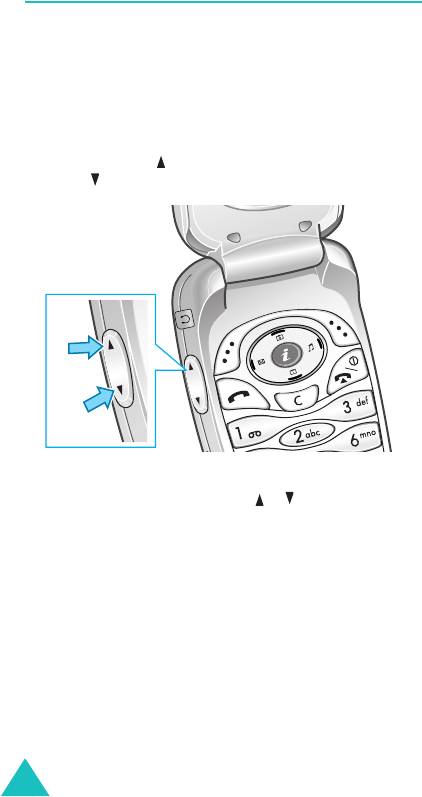
Функции вызова
Регулировка громкости
Чтобы отрегулировать громкость динамика во время
вызова, используйте клавиши громкости на левой
стороне телефона.
Когда раздается звуковой сигнал (звонок), можно также
отрегулировать громкость динамика. Однако
регулировка громкости не будет оставаться постоянной.
Нажмите клавишу , чтобы увеличить громкость, и
клавишу , чтобы ее понизить.
В режиме ожидания можно регулировать громкость
клавиатуры, используя клавиши и .
Примечание
: Во время входящего вызова можно
отклонить вызов или выключить звук,
нажав и удерживая одну из клавиш
громкости, в зависимости от настройки
опции
Боковая клавиша
(
Меню 9.8
)
.
Дополнительную информацию см. на см.
стр.160.
32
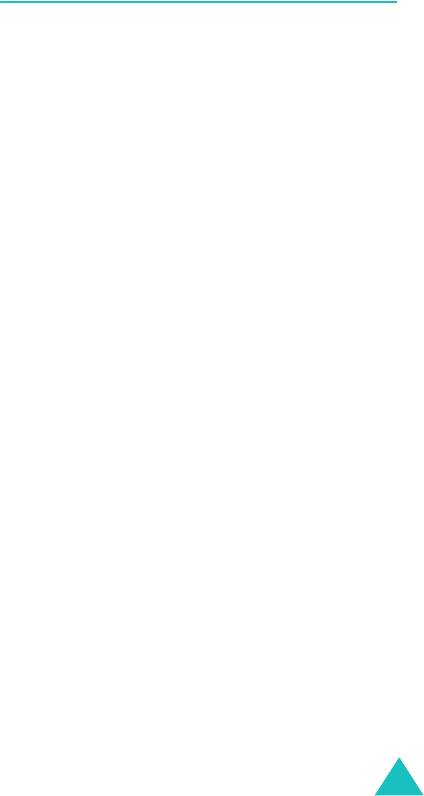
Функции вызова
Опции во время вызова
Ваш телефон дает возможность пользоваться многими
функциями, не прерывая вызова.
Использование громкой связи
Вы можете говорить и слышать разговор по телефону
на небольшом расстоянии, не поднося телефон к уху.
Включение и отключение громкой связи
1. Нажмите программную клавишу
Опции
.
2. Нажимайте клавишу "Вверх" или "Вниз", чтобы
выделить опцию
Громкая связь вкл.
или
Громкая
связь выкл.
. Нажмите программную клавишу
Выбрать
.
ПРЕДУПРЕЖДЕНИЕ
. Не подносите телефон близко к
уху, если включена громкая связь.
Звук может быть очень громким.
Использование функции "Четкость голоса"
Функция "Четкость голоса" позволяет сделать громким и
четким принимаемый в процессе разговора звук. Это
удобно, если вы находитесь в шумном месте.
Телефон активирует функцию "Четкость голоса"
автоматически, если вы находитесь в шумном месте,
при условии, что эта функция включена.
Включение или выключение функции "Четкость
голоса"
1. Нажмите программную клавишу
Опции
.
2. Нажимайте клавишу "Вверх" или "Вниз", чтобы
выделить опцию
Четкость голоса вкл. / Четкость
голоса выкл.
. Нажмите программную клавишу
Выбрать
.
Примечание
: Функцию "Четкость голоса" нельзя
активировать, если вы используете
громкую связь или комплект
автомобильной гарнитуры.
33
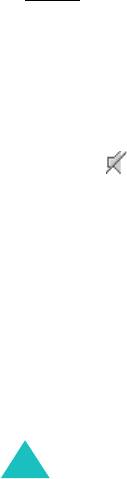
Функции вызова
Удержание вызова
В любой момент разговора Вы можете сделать текущий
вызов удержанным. Для этого можно сделать второй
вызов во время текущего вызова, если данная услуга
поддерживается сетью. Второй вызов становится
активным, а первый – удержанным, и между ними можно
переключаться.
Для удержания вызова нажмите программную клавишу
Опции
и выберите опцию
Удерж.
. Вызов можно вновь
сделать активным в любое время, нажав программную
клавишу
Извлечь
.
Выключение микрофона (Без звука)
Микрофон можно временно выключить, чтобы ваш
собеседник не мог вас слышать.
Пример
: Может потребоваться, чтобы собеседник не
слышал по телефону то, что вы говорите
окружающим.
1. Нажмите программную клавишу
Опции
.
2. Когда выделяется
Выкл. звук
, нажмите
программную клавишу
Выбрать
.
В нижней строке дисплея появляется значок "Без
звука" ( ), и собеседник вас больше не слышит.
Чтобы снова включить микрофон выполните следующие
действия:
1. Нажмите программную клавишу
Опции
.
2. Когда выделяется
Вкл. звук
, нажмите программную
клавишу
Выбрать
.
Значок "Без звука" исчезает, и собеседник вновь
может слышать вас.
34

Функции вызова
Выключение звука клавиш и тоновый набор
Во время вызова можно выключать и включать тоновый
набор. Когда выбрана опция
Выкл. DTMF клав.
,
телефон не передает тоны клавиш. Это позволяет
нажимать клавиши во время разговора без
прослушивания их тонов.
При взаимодействии с автоответчиками или
компьютеризированными системами телефонии
следует выбрать опцию
Вкл. DTMF клав.
.
Поиск номера в телефонной книге
Чтобы найти телефонный номер в телефонной книге во
время вызова, выполните следующие действия:
1. Нажмите программную клавишу
Опции
.
2. При необходимости нажимайте клавишу "Вверх"
или "Вниз", чтобы выделить опцию
Телефонная
книга
. Нажмите программную клавишу
Выбрать
.
3. Выберите опцию
Найти имя
и нажмите
программную клавишу
Выбрать
.
Выводится список записей телефонной книги.
4. Введите несколько первых букв имени, которое
нужно найти. Записи в телефонной книге
расположены по порядку, начиная с первой записи,
начало которой совпадает с введенными буквами.
Примечание
: Можно также просмотреть телефонную
книгу с начала, нажимая клавишу
"Вверх" или "Вниз"
.
5. Для просмотра выделенной записи нажмите
программную клавишу
Да
.
Дополнительную информацию о функции "Телефонная
книга" см. на стр.57.
35

Функции вызова
Передача тонов DTMF
Во время вызова можно передавать тоны DTMF
(двухтональный многочастотный набор),
соответствующие набранному на дисплее номеру.
Эта опция удобна для ввода пароля или номера счета во
время звонков в автоматизированные системы
телефонии, например банковские.
Для отправки тонов DTMF выполните следующие
действия:
1. При подключении к системе дистанционного сервиса
нажмите программную клавишу
Опции
.
2. Нажимайте клавишу "Вверх" или "Вниз", чтобы
выделить опцию
Отправка DTMF
. Нажмите
программную клавишу
Выбрать
.
3. Введите номер, который хотите отправить, и
нажмите программную клавишу
Да
.
Тоны номера отправлены.
Использование сервиса сообщений
Во время вызова можно прочитать или написать новое
сообщение.
1. Нажмите программную клавишу
Опции
.
2. Нажимайте клавишу "Вверх" или "Вниз", чтобы
выделить опцию
Сообщение
. Нажмите
программную клавишу
Выбрать
.
3. Чтобы прочитать полученное сообщение, выберите
опцию
Входящие
, затем прокрутите до сообщения,
которое хотите прочитать.
Чтобы написать новое сообщение, выберите опцию
Создать
.
4. Нажмите программную клавишу
Выбрать
.
Дополнительную информацию о функции SMS см. на
стр. 84.
36
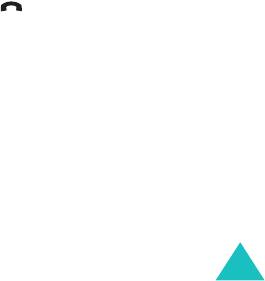
Функции вызова
Запись телефонного разговора
Вы можете записать телефонный разговор во время
вызова.
Эта опция позволяет сохранить важную информацию
разговора для дальнейшего использования.
Записанные разговоры можно найти в меню
Список
(
Меню 7.6.2
). Дополнительную информацию см. на
стр. 136.
Использование меню SIM-АТ
При использовании SIM-карты с поддержкой сервисов
SIM AT (SIM Application Toolkit), предоставляющей
дополнительные услуги, появляется меню SIM-AT.
Дополнительную информацию см. в инструкции к SIM-
карте.
Как сделать второй вызов
Вы можете сделать второй вызов во время текущего
вызова, если данная услуга поддерживается сетью.
Для осуществления вызова во время разговора
выполните следующие действия:
1. Введите номер телефона, который хотите набрать,
или найдите его в телефонной книге.
2. Нажмите клавишу для набора номера второго
вызова.
Первый вызов автоматически удерживается.
Либо:
1. Удерживайте текущий вызов нажатием
программной клавиши
Опции
и выберите
опцию
Удерж.
.
2. Осуществите следующий вызов как обычно.
37
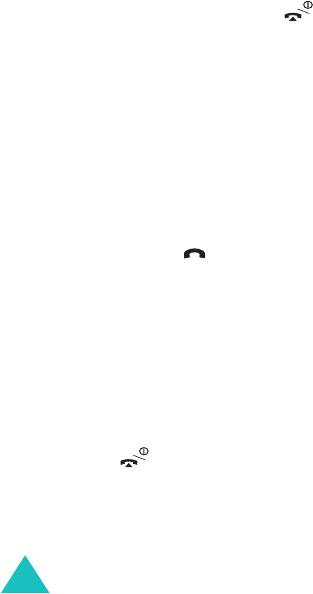
Функции вызова
Для переключения с одного вызова на другой нажмите
программную клавишу
Опции
и выберите
опцию
Перекл.
.
Текущий вызов удерживается, а удерживаемый вызов
вновь активизируется, и можно продолжать разговор.
Для завершения удержанного вызова нажмите
программную клавишу
Опции
и выберите опцию
Закончить удерж. звонок
.
По окончании разговора завершите каждый вызов
обычным способом, нажав клавишу . Если хотите
завершить все вызовы сразу, задвиньте крышку.
Ответ на второй вызов
На входящий вызов можно ответить во время текущего
вызова, если этот сервис поддерживается сетью и
активирована опция
Ожидание вызова
(см. стр.77).
Сигнал ожидания вызова предупредит вас о входящем
вызове.
Для ответа на вызов во время разговора выполните
следующие действия:
1. Нажмите
клавишу
для ответа на поступивший
вызов.
Первый вызов автоматически удерживается.
2. Для переключения с одного вызова на другой
нажмите программную клавишу
Перекл.
.
3. Для завершения удержанного вызова нажмите
программную клавишу
Опции
и выберите опцию
Закончить удерж. звонок
.
Для завершения текущего вызова нажмите
клавишу .
Удержанный вызов автоматически активируется.
38

Функции вызова
Перевод вызова
Если этот сервис поддерживается сетью, текущий вызов
можно связать с удержанным вызовом, чтобы ваши
собеседники могли говорить друг с другом. В этом случае
Вы отсоединяетесь от обоих собеседников.
1. Во время вызова ответьте на него или сделайте
вызов обычным способом, а затем нажмите
программную клавишу
Опции
.
2. Нажимайте клавишу "Вверх" или "Вниз", чтобы
выбрать опцию
Переместить
, затем нажмите
программную клавишу
Выбрать
.
Ваши собеседники друг с другом.
Как осуществить конференц-вызов
Конференц-вызовы — это сетевая услуга, позволяющая
организовать конференц-связь до шести абонентов.
Более подробную информацию можно получить у
оператора связи.
Как установить конференц-вызов
1. Установите соединение с первым участником как
обычно.
2. Установите соединение со вторым участником как
обычно. Первый вызов автоматически удерживается.
3. Чтобы подключить первого участника к конференц-
связи, нажмите программную клавишу
Опции
и
выберите опцию
Объединить
. Нажмите
программную клавишу
Выбрать
.
4. Чтобы подключить нового участника к конференц-
связи, установите соединение с ним обычным
способом. Затем нажмите программную клавишу
Опции
и выберите опцию
Объединить
. Нажмите
программную клавишу
Выбрать
.
Входящие вызовы других участников можно добавлять к
конференц-связи, отвечая на вызов и выбирая опцию
Объединить
. Эта процедура при необходимости
повторяется.
39
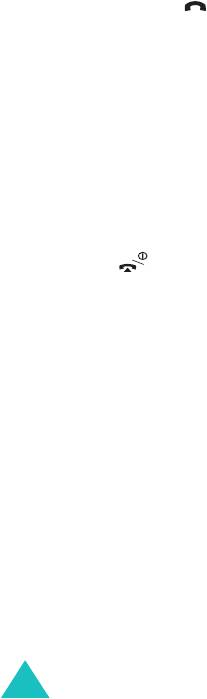
Функции вызова
Второй вызов во время конференц-связи
Чтобы сделать вызов во время конференц-связи,
см. "Как сделать второй вызов" на стр.37.
Чтобы ответить на вызов во время конференц-связи,
выполните следующие действия:
1. Нажмите клавишу для ответа на поступивший
вызов.
Первый вызов автоматически удерживается. Другие
участники беседы могут продолжать беседу.
2. Для переключения с одного вызова на другой
нажмите программную клавишу
Опции
и выберите
опцию
Перекл.
.
3. Для окончания удержанного вызова нажмите
программную клавишу
Опции
и выберите опцию
Закончить удерж. конференции
или опцию
Закончить удерж. звонок
.
Для завершения текущего вызова нажмите
клавишу .
Удержанный вызов активируется.
Разговор с одним из участников конференции
1. Нажмите программную клавишу
Опции
и выберите
опцию
Разделить
. Нажмите программную клавишу
Выбрать
.
2. Нажимайте клавишу "Вверх" или "Вниз", чтобы
выделить участника, а затем нажмите программную
клавишу
Выбрать
.
Теперь вы можете отдельно поговорить с данным
абонентом. Остальные участники могут продолжать
говорить друг с другом.
3. Чтобы вернуться к конференц-связи, нажмите
программную клавишу
Опции
и выберите опцию
Объединить
.
4. Нажмите программную клавишу
Выбрать
.
Теперь все участники конференц-связи могут
слышать друг друга.
40
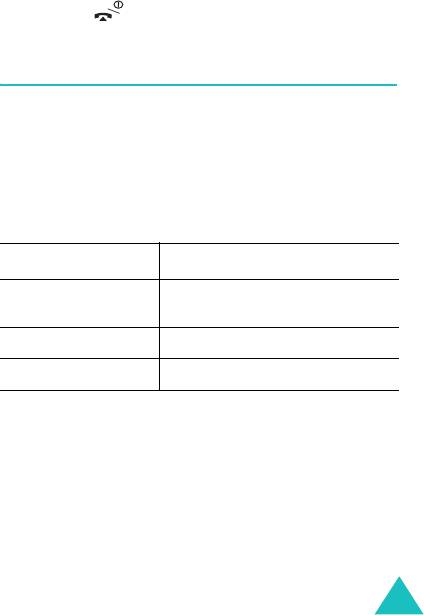
Функции вызова
Удаление одного из участников
1. Нажмите программную клавишу
Опции
и выберите
опцию
Удалить
.
2. Нажимайте клавишу "Вверх" или "Вниз", чтобы
выделить участника, а затем нажмите программную
клавишу
Выбрать
.
Связь с выбранным участником заканчивается, а с
остальными разговор можно продолжать.
3. Для завершения конференц-связи нажмите
клавишу .
Использование гарнитуры
С помощью гарнитуры (наушника-микрофона) можно
создавать и принимать вызовы, не держа телефон в
руках.
Когда гарнитура подключена к гнезду с левой стороны
телефона, клавиша на ней работает следующим
образом:
Чтобы... Нажмите...
повторно набрать
клавишу дважды в режиме
последний вызов
ожидания.
ответить на вызов и удерживайте клавишу.
закончить вызов и удерживайте клавишу.
41
Оглавление
- ТЕЛЕФОН С ПОДДЕРЖКОЙ GPRS SGH-E330
- Содержание
- Основные меры предосторожности
- Комплектация
- Ваш телефон
- Начало работы
- Функции вызова
- Ввод текста
- Использование меню
- Меню телефонной книги
- SIM AT (SIM-меню)
- Журнал звонков
- Услуги сети
- Настройки звука
- Сообщения
- WAP и игры
- Органайзер
- Фотокамера
- Настройкa телефона
- Использование ALS (служба альтернативной линии)
- Устранение неполадок
- Коды доступа
- Информация об охране здоровья и безопасности
- Список терминов



